Hvordan få visse kontakter til å ringe på lydløs Android

Hvis du vil få kontakter til å ringe lydløst på Android-en din, er det bare å justere Ikke forstyrr-unntakene for favorittkontakter. Detaljer i artikkelen.
iOS 14 introduserte et alternativ for å endre standard e-postklient og nettleser . Android har gjort dette i årevis, slik at alle forhåndsbygde systemapper kan erstattes med tredjepartsløsninger etter eget valg. Touché, Apple. Bortsett fra vitser, kan du finpusse mange ting og, mens du gjør det, gjøre noen endringer i tillatelser, koblinger eller varsler for alle installerte apper.
Men hvordan gjenopprette dem til standardverdier uten å miste appdata? Svaret er å bruke alternativet Tilbakestill apppreferanser på Android. Hvis du vil lære nøyaktig hva den gjør og hvordan du bruker den, les nedenfor.
Hva er alternativet Tilbakestill apppreferanser?
Primært er dette alternativet der for å tilbakestille alle standardapper. Så hvis du for eksempel vil gjenopprette alle systemapper til å være standard nettleser, telefon eller galleri, tillater dette alternativet det. Det vil også gjenopprette standard lenketilordninger for apper. Dette er sannsynligvis den viktigste og mest tungvinte prosedyren hvis du prøver å gjøre det for hånd for mange apper.
Men det går mye lenger ved å reaktivere alle deaktiverte apper og gjenopprette standard tillatelsesverdier til apper. De som ble gitt dem etter installasjonen. Dette inkluderer varslingsinnstillinger, siden prosedyren vil gjenopprette standardvarsler for alle apper.
Videre vil tilbakestilling av apppreferanser også deaktivere alle begrensninger for bakgrunnsdatabruk du har angitt. En viktig ting å huske er at alternativet Tilbakestill apppreferanser ikke vil slette noen appdata. Du trenger ikke bekymre deg for det.
Nå kan du spørre, når anbefales denne handlingen? Det kan være ganske nyttig når du opplever problemer med enten system- eller tredjepartsapper. Dessuten, hvis du umiddelbart vil gjenopprette standardapper, er tilbakestilling av apppreferanser veien å gå.
Hvordan tilbakestille apppreferanser på Android?
Fremgangsmåten er ganske enkel. Selv om det varierer litt på forskjellige enheter fra forskjellige OEM-er, burde det ikke være noe problem å finne den. Du finner den vanligvis under 3-punktsmenyen i listen Alle apper. Når du trykker på den, vil dialogboksen informere deg om endringer som vil bli gjort hvis du går gjennom den.
Slik tilbakestiller du apppreferanser på Android:
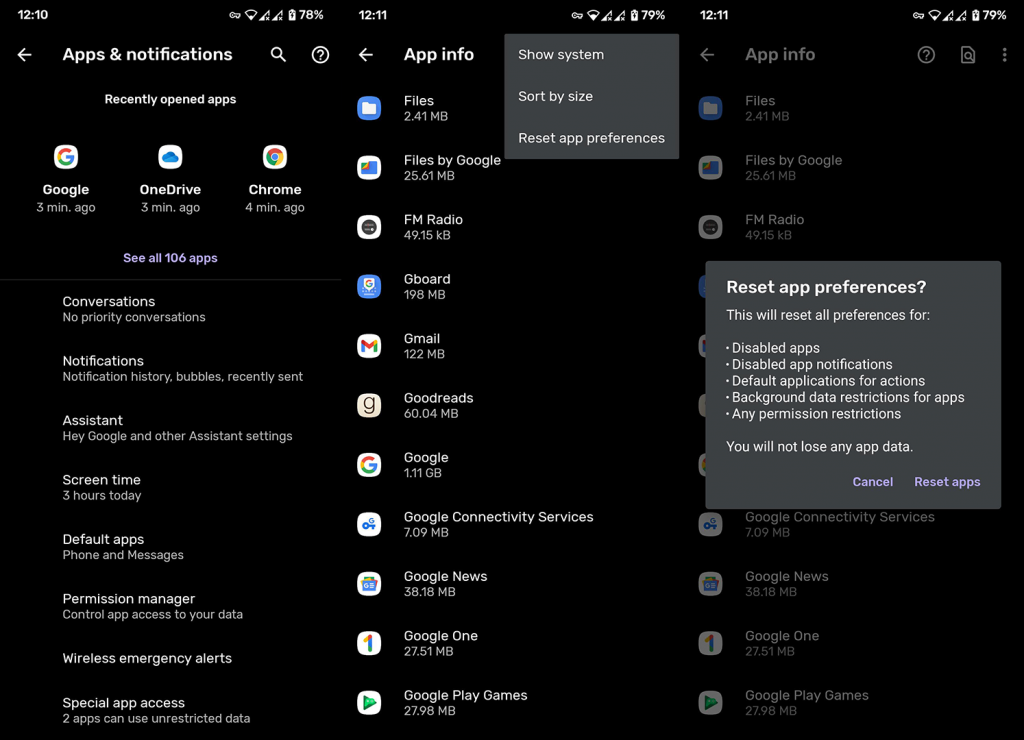
Du kan starte enheten på nytt etter denne prosedyren og se etter forbedringer hvis du brukte denne prosedyren for å fikse noen appproblemer. Så enkelt som det.
Det er det. Takk for at du leser, følg oss på og , og sørg for å legge igjen en kommentar nedenfor. Synes du denne funksjonen er nyttig, eller gjør den for mye bryderi å gjenopprette individuelle tillatelser og varslingsinnstillinger etterpå?
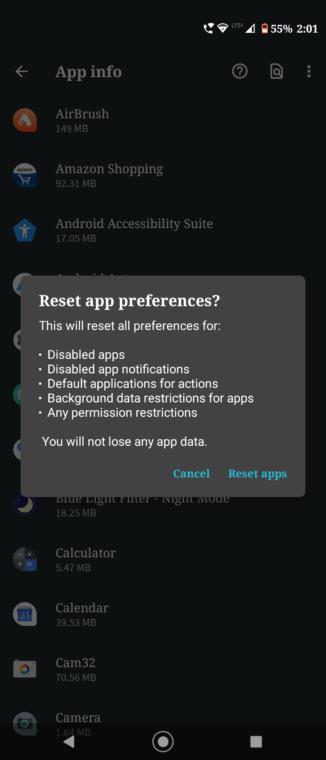
Hvis du går videre og velger ønsket funksjon, vil den tilbakestille alle preferanser for:
Så før du går videre med trinnene for å aktivere Tilbakestill apppreferanser, er det ekstremt viktig å vite hva disse fem tingene egentlig betyr. La oss ta en titt på hver av dem i detalj.
Så spørsmålet oppstår når du bør bruke denne funksjonen, med så mange strenger knyttet til den. Vel når du føler at appen oppfører seg på en uventet måte, blir ustabil eller gir hyppige krasj, kan dette alternativet være nyttig. Ikke velg dette alternativet direkte. Start med å starte enheten på nytt, og prøv deretter å tømme cache og data. Hvis ingenting fungerer, gå til Tilbakestill apppreferanse. Dette tas alltid som den nest siste utveien, og den siste er å formatere enheten din.
Hvis du vil få kontakter til å ringe lydløst på Android-en din, er det bare å justere Ikke forstyrr-unntakene for favorittkontakter. Detaljer i artikkelen.
Hvis Android-appene dine fortsetter å lukkes uventet, trenger du ikke lete lenger. Her skal vi vise deg hvordan du fikser det i noen få enkle trinn.
Hvis talepostvarsling ikke forsvinner på Android, slett lokale data, avinstaller appoppdateringer eller kontroller varslingsinnstillingene.
Hvis Android-tastaturet ikke vises, sørg for å tilbakestille appen ved å slette lokale data, avinstallere oppdateringene eller deaktivere bevegelser.
Hvis du ikke kan åpne e-postvedlegg på Android, last ned vedlegget og appene som kan åpne det og prøv igjen. Tilbakestill Gmail eller bruk PC.
Hvis du får feilmeldingen Problem med å laste widgeten på Android, anbefaler vi at du fjerner og legger til widgeten igjen, sjekker tillatelser eller tømmer bufferen.
Hvis Google Maps ikke snakker i Android og du ikke hører veibeskrivelser, sørg for å fjerne data fra appen eller installere appen på nytt.
Instruksjoner for å endre hårfarge ved hjelp av PicsArt på telefonen. For å endre hårfarge på bildene dine enkelt og greit, her inviterer vi deg til å følge med.
LDPlayer: Android Emulator for Windows PC & Laptop, LDPlayer er en gratis Android-emulator på datamaskinen. Enten du er PC- eller bærbar bruker, er LDPlayer fortsatt tilgjengelig
Hvis Gmail for Android ikke sender e-post, sjekk mottakernes legitimasjon og serverkonfigurasjon, tøm appbufferen og dataene, eller installer Gmail på nytt.








